Se você quiser usar separadamente arquivos ou objetos de uma apresentação PowerPoint, como vídeos, fotos ou sons, poderá extraí-los convertendo a apresentação em uma pasta de arquivo "zipped". Observe, no entanto, que você não pode extrair PDFs ou arquivos .dotx.
O procedimento a seguir funciona no Windows, mas não no macOS.
Dica: Recomendamos que você faça uma cópia da apresentação primeiro e faça o procedimento a seguir na cópia. Isso garante que sua apresentação original seja preservada.
Antes de fazer esse procedimento, verifique se Explorador de Arquivos está definido para que ele mostre nomes de arquivo com extensões de arquivo.
Tornar as extensões de arquivo visíveis no Explorador de Arquivos
As etapas para definir Explorador de Arquivos (anteriormente chamada de Windows Explorer) para mostrar nomes de arquivo com extensões de arquivo diferem, dependendo de qual versão do Windows você tem.
Se você estiver usando Windows 10 ou Windows 8:
-
No Explorador de Arquivos, no menu Exibir, no grupo Mostrar/ocultar, selecione a caixa Extensões de nome do arquivo marcar.
Se você estiver usando Windows 11:
Em Explorador de Arquivos, na barra de ferramentas, selecione Exibir > Mostrar e verifique se as extensões de nome do arquivo estão selecionadas.
Se você estiver usando Windows 7, Windows Vista ou Windows XP:
-
No Windows Explorer, clique em Opções de Pasta e Pesquisa. No Windows 7, isso está em Organizar. No Windows Vista e no Windows XP, no menu Ferramentas , clique em Opções de Pasta.
-
Na guia Exibir, em Arquivos e Pastas, desmarque a caixa marcar para Ocultar extensões para tipos de arquivo conhecidos.
-
Clique em OK.
Abrir uma apresentação como uma pasta
Para abrir uma apresentação como uma pasta, use Explorer para navegar até a pasta que contém a apresentação desejada e faça o seguinte:
-
Clique na apresentação desejada, clique com o botão direito do mouse nele e clique em Renomear.
-
Altere a extensão de arquivo (.pptx) para .zip. Pressione Enter para definir o nome e clique em Sim na caixa de diálogo Renomear .
-
Clique duas vezes no arquivo com zíper para abrir uma janela Explorer para os arquivos de conteúdo.
O arquivo com zíper contém várias pastas, muitas das quais contêm informações como código XML ou propriedades. Objetos como vídeos, arquivos de som ou imagens são encontrados na pasta ppt , na subpasta de mídia .
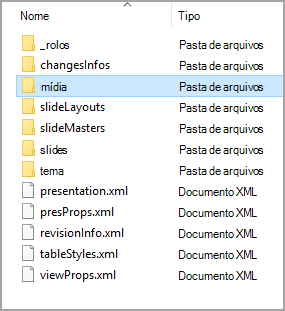
-
Clique duas vezes na subpasta de mídia para abri-la, selecione o arquivo que você deseja extrair, copie-o e navegue até uma pasta adequada em outro lugar do sistema e cole o arquivo lá.
Restaurar a apresentação original
Para restaurar a apresentação original, repita as etapas 1 e 2 no procedimento acima, desta vez alterando a extensão do arquivo de .zip para .pptx.










